主编教您电脑桌面图标都不见了怎么办,电脑故障
导读:电脑故障电脑故障 我们在使用电脑的过程中,经常都会遇到一些这样或是那样的问题。例如,有些时候你会发现电脑桌面的图标全都消失不见了,那么,当桌面图标消失不见了该如何处理呢?莫急,教电脑技术的网站24小时电脑维修上门服务。

我们在使用电脑的过程中,经常都会遇到一些这样或是那样的问题。例如,有些时候你会发现电脑桌面的图标全都消失不见了,那么,当桌面图标消失不见了该如何处理呢?莫急,小编这就来给大家捋捋解决电脑图标消失不见了的这个的方法。
小伙伴们,不知道你们在使用电脑的过程中,有木有遇到过这样子的情况呢?那就是在电脑桌面上的图标全都消失不见了,这是怎么回事呢?该如何处理这个问题呢?今天小编就来和大家探讨一下电脑桌面图标消失不见的解决方法。
第一种情况:图标没了,但任务量还在

桌面图标电脑图解1
右键点击桌面的空白处点击“查看”之后点击“显示桌面图标”
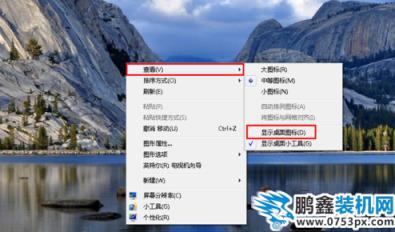
电脑电脑图解2
这样电脑的桌面图表就回来了

电脑桌面图标电脑图解3
第二种情况:开机所有的图标和任务栏都没了

电脑电脑图解4
使用组合键“ctrl键+网站seo优化课程alt键+delete键”
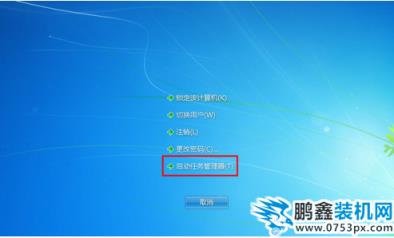
电脑桌面图标电脑图解5
调出“任务管理器”

桌面图标电脑图解6
点击“文件”选择“新建任务(运行)”
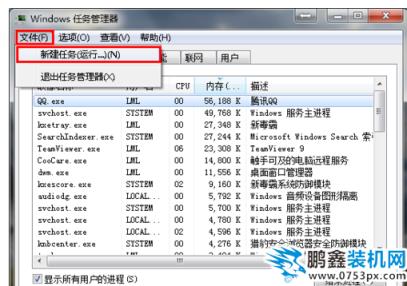
桌面图标电脑图解7
在打开的后面输入“explorer”或者“explorer.exe”点击确定即可;
说明:此为桌面进程,控制桌面所有图标和任务栏的显示
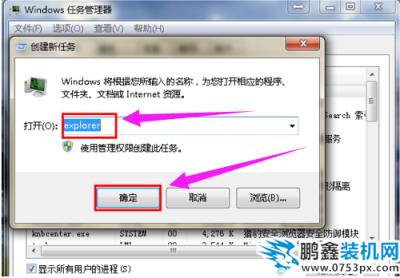
桌面图标电脑图解8
就可以看到进程已经在任务管理器中正常运行了,桌面图标也恢复正常了
声明: 本文由我的SEOUC技术文章主页发布于:2023-06-26 ,文章主编教您电脑桌面图标都不见了怎么办,电脑故障主要讲述都不,见了,电脑故障网站建设源码以及服务器配置搭建相关技术文章。转载请保留链接: https://www.seouc.com/article/it_20672.html
- 上一篇:解决pdf文件怎么打开,电脑故障
- 下一篇:老司机教你联想笔记本如何做系统,电脑维修

















